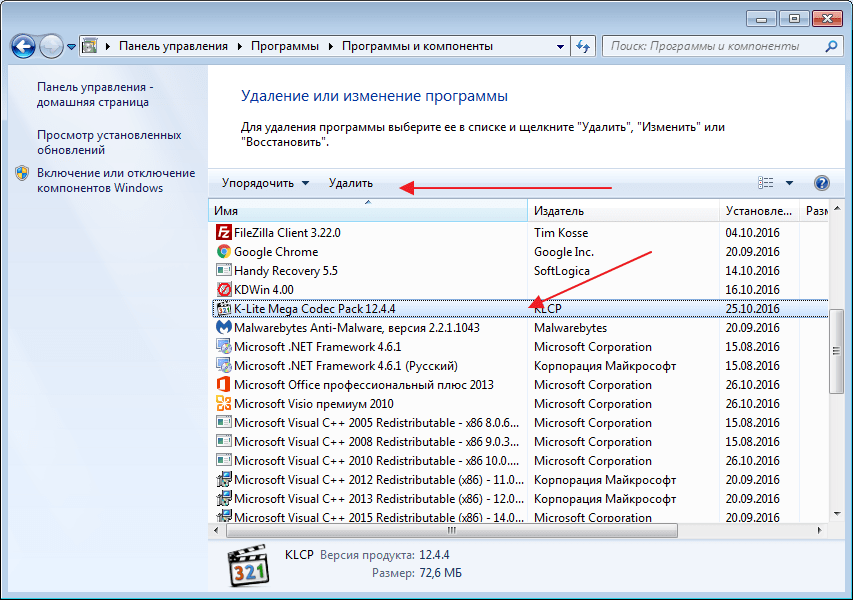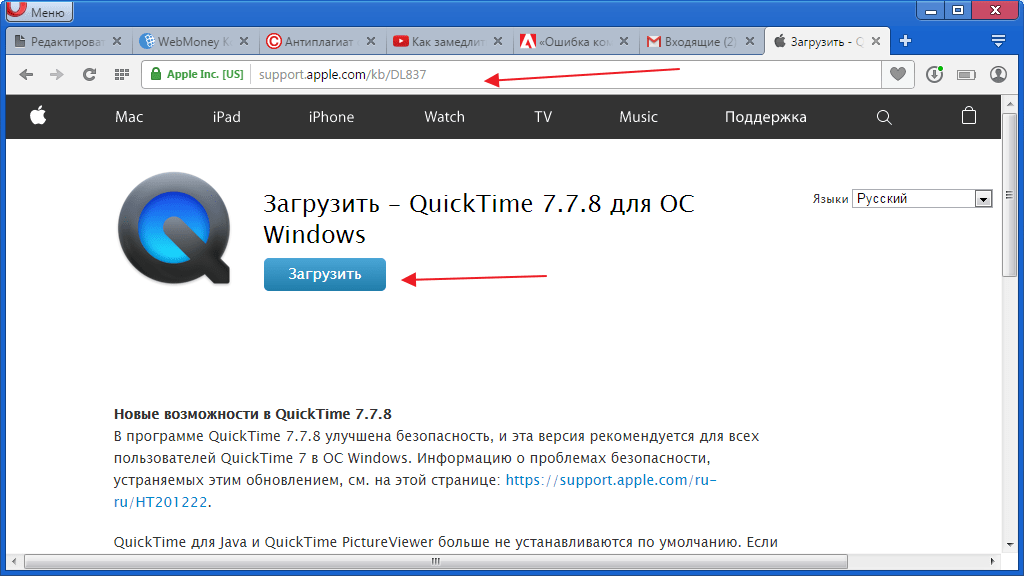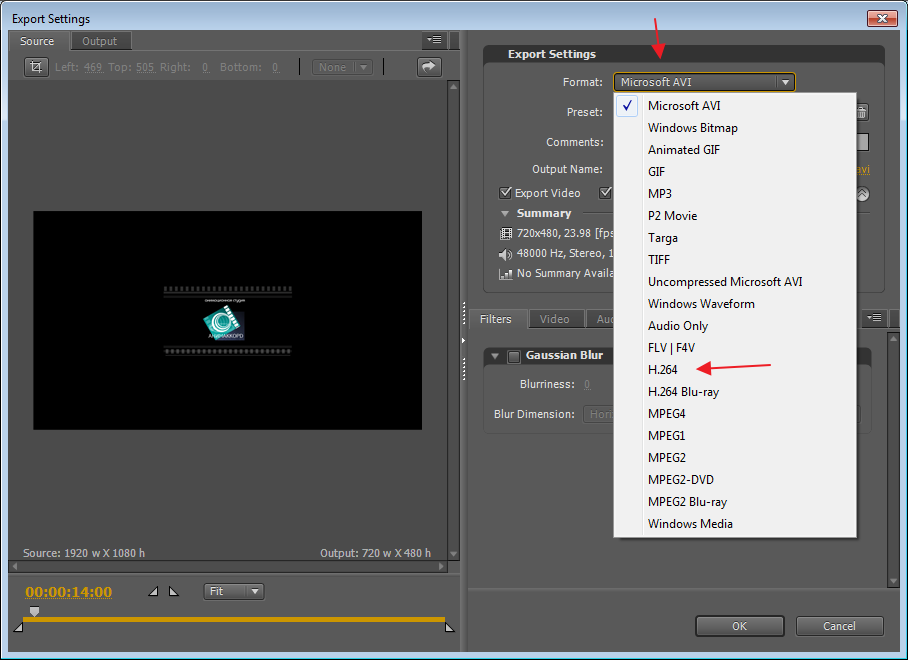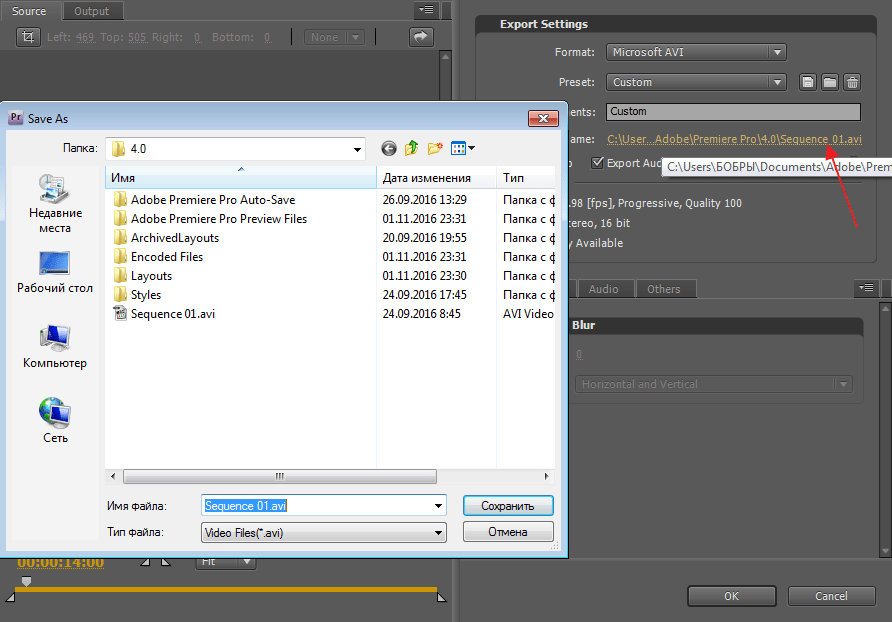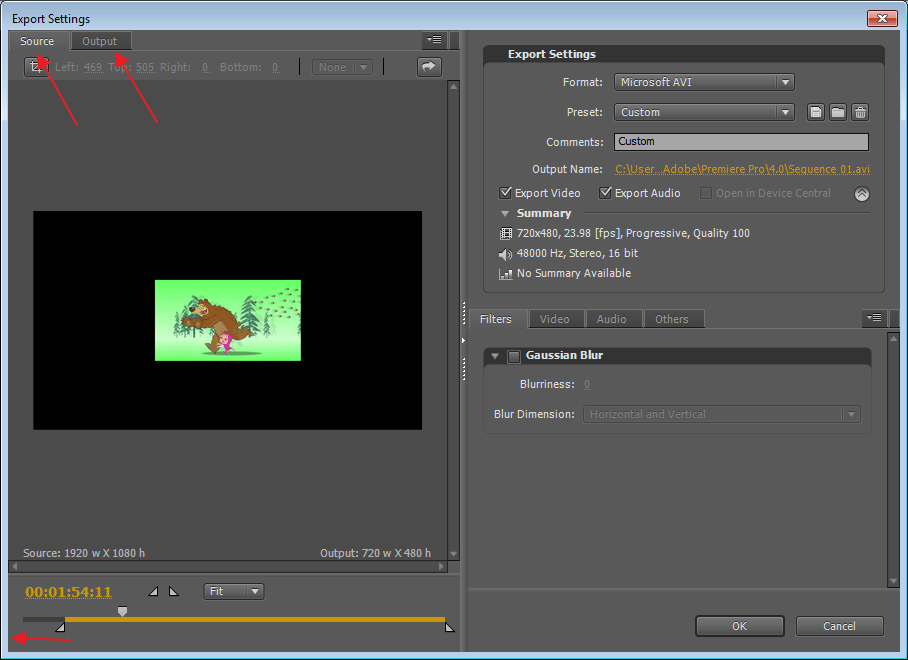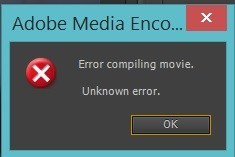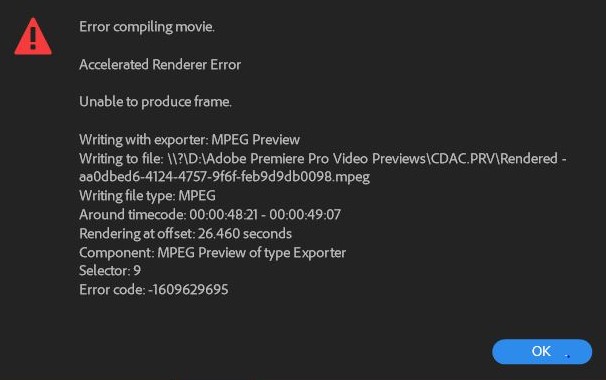Check the clip being an issue. Or Premiere’s database is the one with the problem.
Occasionally the cache files or database itself gets wonky. The first thing to figure out where your cache and cache database files are stored from your Preferences panel. Close Premiere, go to those in Finder or Explorer and delete everything in the folders.
Reboot the launch Premiere and see if you still have that issue.
Then, «cut» that clip from the project, save and close. Reopen, and re-import the clip into the project. Do your warp work, and see if it works.
The Warp effect is built to handle short clips. Longer ones can tax the hardware and software.
Treat Warp like you treat Dynamic Link comps from After Effects; when you have either the Warp settings or the comp to where they’re «done,» export/render a clip in your chosen «digital intermediate» format, something like Cineform, ProRes 422, or DNxHD/R, and replace the clip on the sequence with the fully rendered new media.
Then when it’s time to export your deliverable, that export is much faster as it doesn’t have to compute the Warp or the Comp. And … you get fewer issues with exports failing.
Neil
Adobe Employee
,
/t5/premiere-pro-discussions/quot-error-compiling-movie-unknown-error-quot-or-program-crash-when-rendering/m-p/5240673#M21746
Jun 28, 2013
Jun 28, 2013
Copy link to clipboard
Copied
When I’m troubleshooting this kind of issue, I do one of the following
- start with a simple sequence and add one variable at a time, rendering or exporting after each step
- divide the sequence in two and render/export each half; if one half works and the other fails, then repeat with the half that failed.
Does your sequence contain any still images or frame sequences with dimensions greater than 1920×1080?
If you have GPU acceleration enabled, try switching to software-only.
Community guidelines
Be kind and respectful, give credit to the original source of content, and search for duplicates before posting.
Learn more
New Here
,
/t5/premiere-pro-discussions/quot-error-compiling-movie-unknown-error-quot-or-program-crash-when-rendering/m-p/5240676#M21749
Jul 10, 2013
Jul 10, 2013
Copy link to clipboard
Copied
In Response To Mark Mapes
I really can’t understand why this issue with pictures bigger then 1920*1080 has not been fixed yet. The program refuses to render or hangs with big jpegs since cs5. In my opinion a serious NLE should be able to handle these files..
Community guidelines
Be kind and respectful, give credit to the original source of content, and search for duplicates before posting.
Learn more
Explorer
,
/t5/premiere-pro-discussions/quot-error-compiling-movie-unknown-error-quot-or-program-crash-when-rendering/m-p/5240678#M21751
Oct 17, 2013
Oct 17, 2013
Copy link to clipboard
Copied
In Response To Mark Mapes
I’ve done all the troubleshooting there is to do with this error. I might possibly have figured out the cause of these errors, which are killing my productivity. Here’s the scenario;
16 or so minute timeline with 12 layers of video stacked up on it. The video zooms into the screen and zooms out (only way to explain the techcnique) but is there in the background. There is also a heavy use of Dynamic Linked AE compositions and some pictures). Sound is pretty simple. When I go to render with Mercury Playback Engine enabled, the timeline render or the export dies. It doesn’t matter which one I attempt.
I thought this might be a computer issue, so I switched to a clean machine that’s being put in service. Both machines though have nVidia Quadro cards (different ones). Both computers have 32GB of ram and are using SSD drives with plenty of headroom.
When I turn the MPE off by going to software only, it will render at about the same speed as my computer did in 1999 and that was with a special render card.
This is pretty intolerable and I’m believeing that since the timeline will render and the video will export with the MPE through the video card turned off, that it must be a problem with the MPE. The video cards are listed on the acceptable card web page.
Any hope at all of getting this problem fixed…and lots of people I know have this…in the (very) near term. It’s a huge bug in the software ecosystem that Adobe is trying to create with CC and really needs to be addressed. «Unknown error» indeed. The system knows what happened if the thread dies.
One other note: This particular video is NTSC widescreen (because of client issues) and there are no HD clips mixed in. It’s purely old standard definition video.
Thanks!
steve
Community guidelines
Be kind and respectful, give credit to the original source of content, and search for duplicates before posting.
Learn more
Participant
,
/t5/premiere-pro-discussions/quot-error-compiling-movie-unknown-error-quot-or-program-crash-when-rendering/m-p/5240679#M21752
Oct 17, 2013
Oct 17, 2013
Copy link to clipboard
Copied
In Response To Asquaredflyer
One other thing to try. I have had projects with a sequence setting of 29.97 FPS (drop frame) and the addition of a file at 30 FPS (non-drop frame) will cause the «unknown error» on export. Using the «modify» option on the clip to chane it to 29.97 FPS often fixes the problem.
Community guidelines
Be kind and respectful, give credit to the original source of content, and search for duplicates before posting.
Learn more
Explorer
,
/t5/premiere-pro-discussions/quot-error-compiling-movie-unknown-error-quot-or-program-crash-when-rendering/m-p/5240680#M21753
Oct 17, 2013
Oct 17, 2013
Copy link to clipboard
Copied
In Response To jdmack01
Been there. No joy.
This is a pretty serious bug in the Creative Cloud. I can’t deliver my work and that’s a bad thing. I can export it as an .avi without using the MPE, but that takes hours. The resulting file size is well over 2GB, so not practical to upload.
Thanks for the idea though.
Steve
Community guidelines
Be kind and respectful, give credit to the original source of content, and search for duplicates before posting.
Learn more
Explorer
,
/t5/premiere-pro-discussions/quot-error-compiling-movie-unknown-error-quot-or-program-crash-when-rendering/m-p/5240681#M21754
Oct 17, 2013
Oct 17, 2013
Copy link to clipboard
Copied
In Response To Asquaredflyer
Update: I’ve found a (very clumsy) work around for this problem.
1. Export the part of the timeline that’s giving you trouble. Use the uncompressed avi settings and export both audio and video.
2. Open up a new AE composition in the size of the video you’re going to send back to Premiere Pro. Save the composition. It doesn’t matter if it’s in a new project or an existing project. In my case, it was another composition (of 42) in the project for this video.
3. Dynamically link the composition to the Premiere Pro project.
4. Place it exactly where it needs to be on the timeline.
5. Render the files
6. Export
Overall, this takes less time than trying to export a 16 minute move in ‘software only’ mode of the Mercury Playback Engine.
Hope this helps anyone who has had these problems.
Steve
Community guidelines
Be kind and respectful, give credit to the original source of content, and search for duplicates before posting.
Learn more
New Here
,
/t5/premiere-pro-discussions/quot-error-compiling-movie-unknown-error-quot-or-program-crash-when-rendering/m-p/5240887#M21960
Oct 20, 2015
Oct 20, 2015
Copy link to clipboard
Copied
In Response To Asquaredflyer
Hi, I had this same problem and for a few days I could not figure out why I kept getting this after trying multiple things to try and remedy this. I started rendering my timeline in sections to see if it was a specific clip. As I was doing this I noticed that the rendering was working now depending on the section that was being rendered. Long-story-short I realized soon after that it was an effect that I added that was causing this error message. The specific effect was the «RGB Color Corrector«. Once I disabled it everything worked great! Hope this helped!
Community guidelines
Be kind and respectful, give credit to the original source of content, and search for duplicates before posting.
Learn more
Explorer
,
/t5/premiere-pro-discussions/quot-error-compiling-movie-unknown-error-quot-or-program-crash-when-rendering/m-p/5240888#M21961
Oct 20, 2015
Oct 20, 2015
Copy link to clipboard
Copied
In Response To stinger701
I had this problem, all the time, in every project. Some times it hangs on an effect, like a transistion or something, sometimes it just crash in a clip or a photo. Sometimes it can be resolved as u say, some times not, and since my projects are long, about an hour, it can hang on several spots. Also, if I try to export in maximum settings, it uasuall always fails.
Community guidelines
Be kind and respectful, give credit to the original source of content, and search for duplicates before posting.
Learn more
Participant
,
/t5/premiere-pro-discussions/quot-error-compiling-movie-unknown-error-quot-or-program-crash-when-rendering/m-p/5240889#M21962
Oct 21, 2015
Oct 21, 2015
Copy link to clipboard
Copied
In Response To leifn57768593
Any software, especialliy one that calls itselfs professional, should never ever present an error called «unknown error». A software that does not create a proper error log with details why it happened and that does not allow the programmer immediately to understand where and why a programing error occured is not a software made by state of the art development practices. If those things occure the manufacturerer should pay compensations to teh customer for the multiple testing hours spend on those issues. Customers are customers and unpaid developers and testers! For every bug that is known and not fixed in a resonable time (couple of weeks) the customer should get a partly payback of the software cost, because the software doesn’t have all the features that it was sold with. This would make it cheaper for the manufaturers to write better software from the beginnjing instead of using the customer to do eh work for free that the company should have paid someone for! If I would have been paid of for the time I spent on bugs not only with Adobe software I would be a millionaire.
Community guidelines
Be kind and respectful, give credit to the original source of content, and search for duplicates before posting.
Learn more
Engaged
,
/t5/premiere-pro-discussions/quot-error-compiling-movie-unknown-error-quot-or-program-crash-when-rendering/m-p/5240890#M21963
Oct 21, 2015
Oct 21, 2015
Copy link to clipboard
Copied
In Response To LindyHop1943
This problem has existed for years and STILL Adobe hasn’t improved the error reporting to help narrow down the MULTIPLE bugs that are causing this problem. Just curious, are you using the latest CC release of Premiere?
Community guidelines
Be kind and respectful, give credit to the original source of content, and search for duplicates before posting.
Learn more
Explorer
,
/t5/premiere-pro-discussions/quot-error-compiling-movie-unknown-error-quot-or-program-crash-when-rendering/m-p/5240891#M21964
Oct 21, 2015
Oct 21, 2015
Copy link to clipboard
Copied
In Response To vanlazarus2013
I agree, Adobe wont fix nothing.
Yes I use the lates version, I have creative cloud.
Community guidelines
Be kind and respectful, give credit to the original source of content, and search for duplicates before posting.
Learn more
New Here
,
/t5/premiere-pro-discussions/quot-error-compiling-movie-unknown-error-quot-or-program-crash-when-rendering/m-p/5240892#M21965
Oct 25, 2015
Oct 25, 2015
Copy link to clipboard
Copied
In Response To leifn57768593
It’s the same for me. If i try to export a 4K Video with maximum settings it usually always fails. If i export with lower quality it works sometimes and sometimes not, even if i don´t change anything in the project.
I pay so much money every month for this software, a unknown error should not happen in well programmed software.
Community guidelines
Be kind and respectful, give credit to the original source of content, and search for duplicates before posting.
Learn more
Enthusiast
,
/t5/premiere-pro-discussions/quot-error-compiling-movie-unknown-error-quot-or-program-crash-when-rendering/m-p/5240731#M21804
Jun 05, 2014
Jun 05, 2014
Copy link to clipboard
Copied
In Response To Mark Mapes
THIS.
IS.
A.
NIGHTMARE!
In two years of using Premiere Pro CS6 and then CC, I have never experienced a bug so frustrating. I use the same settings, the same codec, the same media, the same cameras, the same computer for all my projects. And now, all of a sudden I can’t export any edit because of this error. The first time I had this issue, I was editing a video to bring to a Wedding, and spent about 6 hours completely stressed as I watched the clock on the day of the Wedding as I was hitting this error over and over. I tried pretty much everything in this thread. Eventually, I rendered the sequence and then when it hit the error, I made changes to that edit and then it would continue rendering, until the next time it hits the error later in the timeline. Then I repeat and make arbitrary changes to that edit (like adjusting the clip before and after, etc.) and then when eventually it renders through it and I get to the end I can export the video. That day, after 6 hours, I was able to finally export the video and get on the road to the wedding only 10 minutes late. I chalked it up to «maybe this had to do with the fact that with that project I used a couple new cameras with different codecs, etc» But now my next project, the errors are back and this time my footage is the same media, the same codecs, the same cameras as I’ve always used for the last 4 years! I’ve tried changing the codec in the settings, turning off GPU, cleaned cache, etc. No luck. THE PROBLEM IS I’M NOW MAKING RANDOM ADJUSTMENTS TO EDITS THAT WERE SET PERFECTLY TO MUSIC, ETC. I have to alter my edit to get through it. And this time my little alterations aren’t always working. I’ve spent now 2 hours trying to get through this video and I’m about 3 minutes through an hour long video!!! The other issue is that before this last project I NEVER rendered anything at all. Ever. Now I’m having to render stuff. There are no special effects or anything unusual about any of the clips or timeline. It’s the same as I’ve always done with hundreds of projects before it.
Bug report filed. I’m completely at a loss as to what to do here. The amount of time I’m wasting is unreal. What an absolute nightmare.
Community guidelines
Be kind and respectful, give credit to the original source of content, and search for duplicates before posting.
Learn more
New Here
,
/t5/premiere-pro-discussions/quot-error-compiling-movie-unknown-error-quot-or-program-crash-when-rendering/m-p/5240732#M21805
Jun 05, 2014
Jun 05, 2014
Copy link to clipboard
Copied
In Response To DMH79
Hi,
I understand your trouble and frustration : I had the same for a long time.
The only way I experienced to solve this problem was :
— on «Error compiling movie — Unknown error» : save the project,
— close the project and PP CC or PP CS6,
— reopen PP CC or PP CS6, reload the project,
— resume the rendering.
In some case it may be useful to clean the project database by deleting
all files : Media files, Media Cache Files, Preview Files.
Another way is to render without MPE, but this solution may be very time
consuming.
Check if you have pictures larger than 3500×2500 and 300 dpi, then
reduce to 72 dpi (pan and zoom effect).
Good luck.
Le 05/06/2014 17:07, DMH79 a écrit :
>
«Error compiling movie. Unknown Error.» OR program crash when
rendering
created by DMH79 <https://forums.adobe.com/people/DMH79> in /Premiere
Pro/ — View the full discussion
<https://forums.adobe.com/message/6436423#6436423>
Community guidelines
Be kind and respectful, give credit to the original source of content, and search for duplicates before posting.
Learn more
Enthusiast
,
/t5/premiere-pro-discussions/quot-error-compiling-movie-unknown-error-quot-or-program-crash-when-rendering/m-p/5240733#M21806
Jun 05, 2014
Jun 05, 2014
Copy link to clipboard
Copied
In Response To Jacout13
Jacout13 wrote:
Hi,
I understand your trouble and frustration : I had the same for a long time.
The only way I experienced to solve this problem was :
— on «Error compiling movie — Unknown error» : save the project,
— close the project and PP CC or PP CS6,
— reopen PP CC or PP CS6, reload the project,
— resume the rendering.
In some case it may be useful to clean the project database by deleting
all files : Media files, Media Cache Files, Preview Files.
Another way is to render without MPE, but this solution may be very time
consuming.
Check if you have pictures larger than 3500×2500 and 300 dpi, then
reduce to 72 dpi (pan and zoom effect).
Good luck.
Unfortunately, I’ve tried all that to no avail. And there are no pics in the video. Nothing is any different than any other Wedding I’ve edited in the last 2 years on Premiere Pro CC. The troubling thing is…why now? Why all of a sudden? I uninstalled PPro CC as well to no avail. The only thing is to go tweak my edits where the render stops but even now I’m at an edit that won’t seem to «fix». And what stinks is that I DON’T WANT TO CHANGE MY EDITS! They are their for a reason. And again, I’ve NEVER rendered any project before and I do the same type of projects with the same type of media from the same cameras over and over and over from the last several years…never with any issue. Thank you for your feedback. I really do appreciate it. I’m just at a total loss on this one.
Community guidelines
Be kind and respectful, give credit to the original source of content, and search for duplicates before posting.
Learn more
Enthusiast
,
/t5/premiere-pro-discussions/quot-error-compiling-movie-unknown-error-quot-or-program-crash-when-rendering/m-p/5240734#M21807
Jun 05, 2014
Jun 05, 2014
Copy link to clipboard
Copied
In Response To Mark Mapes
and now…I just tried loading the project up on a completely different computer running PPro CC, and the same issue happened at the same point. I’m going to scream. Unreal that there are issues like this.
Community guidelines
Be kind and respectful, give credit to the original source of content, and search for duplicates before posting.
Learn more
Enthusiast
,
/t5/premiere-pro-discussions/quot-error-compiling-movie-unknown-error-quot-or-program-crash-when-rendering/m-p/5240735#M21808
Jun 05, 2014
Jun 05, 2014
Copy link to clipboard
Copied
In Response To DMH79
…update #2…I eventually just sucked it up and changed about 15 edits throughout the video where the render would stop and give the error. Stinks because I liked the edit the way it was before! But I was able to export it. And now…as if the editing gods are all raining down their wrath upon me today…each of the various flavors of exports (H264, ProRes422, Bluray, DVD) all have some sort of audio issue that wasn’t present on the timeline. Like random distortion at random points. The audio was not clipping at all on the timeline so I have no idea what’s going on here. Not to get too far off this topic, but it’s been a rough 8 hours with not one video cleanly exported yet. Ugh.
Community guidelines
Be kind and respectful, give credit to the original source of content, and search for duplicates before posting.
Learn more
Community Beginner
,
/t5/premiere-pro-discussions/quot-error-compiling-movie-unknown-error-quot-or-program-crash-when-rendering/m-p/5240848#M21921
Jun 11, 2015
Jun 11, 2015
Copy link to clipboard
Copied
In Response To Mark Mapes
Switching off the CUDA card to Software only worked for me.
Community guidelines
Be kind and respectful, give credit to the original source of content, and search for duplicates before posting.
Learn more
Participant
,
/t5/premiere-pro-discussions/quot-error-compiling-movie-unknown-error-quot-or-program-crash-when-rendering/m-p/5240851#M21924
Jun 26, 2015
Jun 26, 2015
Copy link to clipboard
Copied
In Response To Mark Mapes
These compiling errors are killing me, too. I have a nest with footage and a psd file that is 1540×1147. It’s 8 bit. It’s RGB. I need the alpha channel so it’s PSD (and tried it as tiff, too), and it won’t render if it’s in a nest. If I remove it from the nest and paste those layers into the timeline, it will render. So obviously this is a software problem and issues with nesting.
Unfortunately, I like to nest as I can comp 3 shots together that are different sizes and then put a move on it on the nest, but it has created issues so I’ll just avoid using nests for now until Adobe can fix this issue. I’ve submitted a bug request, btw.
Community guidelines
Be kind and respectful, give credit to the original source of content, and search for duplicates before posting.
Learn more
New Here
,
/t5/premiere-pro-discussions/quot-error-compiling-movie-unknown-error-quot-or-program-crash-when-rendering/m-p/5240952#M22025
May 07, 2016
May 07, 2016
Copy link to clipboard
Copied
In Response To Mark Mapes
I have applied a eclipse mask with a Blur Effect on an adjustment layer, but when I render out the clip, the whole shot is blurred, and the mask seemed to have disappeared~
Community guidelines
Be kind and respectful, give credit to the original source of content, and search for duplicates before posting.
Learn more
Participant
,
/t5/premiere-pro-discussions/quot-error-compiling-movie-unknown-error-quot-or-program-crash-when-rendering/m-p/5240674#M21747
Jun 29, 2013
Jun 29, 2013
Copy link to clipboard
Copied
When I have had this happen in CS5.5, I am usually mixing video file formats on the timeline and one of the clips makes the system unhappy when I try to do an export. What’s weird is I might be able to export an h.264 file, but not an mpeg-2 DVD file.
So if you are working with, say, AVCHD files and you’ve added an .mov file from someone’s consumer camcorder, try exporting just that section and see if you get the error. If so, you might need to use a program like Handbrake to convert the problem file.
J. D.
Community guidelines
Be kind and respectful, give credit to the original source of content, and search for duplicates before posting.
Learn more
LEGEND
,
/t5/premiere-pro-discussions/quot-error-compiling-movie-unknown-error-quot-or-program-crash-when-rendering/m-p/5240675#M21748
Jun 29, 2013
Jun 29, 2013
Copy link to clipboard
Copied
Community guidelines
Be kind and respectful, give credit to the original source of content, and search for duplicates before posting.
Learn more
New Here
,
/t5/premiere-pro-discussions/quot-error-compiling-movie-unknown-error-quot-or-program-crash-when-rendering/m-p/5240677#M21750
Sep 06, 2013
Sep 06, 2013
Copy link to clipboard
Copied
Community guidelines
Be kind and respectful, give credit to the original source of content, and search for duplicates before posting.
Learn more
Explorer
,
/t5/premiere-pro-discussions/quot-error-compiling-movie-unknown-error-quot-or-program-crash-when-rendering/m-p/5240896#M21969
Jan 02, 2016
Jan 02, 2016
Copy link to clipboard
Copied
In Response To theMKlife-mUeM2s
theMKlife
You are a life saver. I’ve spent the better part of the last 3hours trying to get a job to render, I was just about to call Adobe when I saw your comment. It sounded so simplistic I almost discarded it but for my desperation, Took clear the «IN and OUT» points from the timeline and ‘viola’ its rendering.
Thanks a bunch.
ocube
Community guidelines
Be kind and respectful, give credit to the original source of content, and search for duplicates before posting.
Learn more
Adobe Employee
,
/t5/premiere-pro-discussions/quot-error-compiling-movie-unknown-error-quot-or-program-crash-when-rendering/m-p/5240673#M21746
Jun 28, 2013
Jun 28, 2013
Copy link to clipboard
Copied
When I’m troubleshooting this kind of issue, I do one of the following
- start with a simple sequence and add one variable at a time, rendering or exporting after each step
- divide the sequence in two and render/export each half; if one half works and the other fails, then repeat with the half that failed.
Does your sequence contain any still images or frame sequences with dimensions greater than 1920×1080?
If you have GPU acceleration enabled, try switching to software-only.
Community guidelines
Be kind and respectful, give credit to the original source of content, and search for duplicates before posting.
Learn more
New Here
,
/t5/premiere-pro-discussions/quot-error-compiling-movie-unknown-error-quot-or-program-crash-when-rendering/m-p/5240676#M21749
Jul 10, 2013
Jul 10, 2013
Copy link to clipboard
Copied
In Response To Mark Mapes
I really can’t understand why this issue with pictures bigger then 1920*1080 has not been fixed yet. The program refuses to render or hangs with big jpegs since cs5. In my opinion a serious NLE should be able to handle these files..
Community guidelines
Be kind and respectful, give credit to the original source of content, and search for duplicates before posting.
Learn more
Explorer
,
/t5/premiere-pro-discussions/quot-error-compiling-movie-unknown-error-quot-or-program-crash-when-rendering/m-p/5240678#M21751
Oct 17, 2013
Oct 17, 2013
Copy link to clipboard
Copied
In Response To Mark Mapes
I’ve done all the troubleshooting there is to do with this error. I might possibly have figured out the cause of these errors, which are killing my productivity. Here’s the scenario;
16 or so minute timeline with 12 layers of video stacked up on it. The video zooms into the screen and zooms out (only way to explain the techcnique) but is there in the background. There is also a heavy use of Dynamic Linked AE compositions and some pictures). Sound is pretty simple. When I go to render with Mercury Playback Engine enabled, the timeline render or the export dies. It doesn’t matter which one I attempt.
I thought this might be a computer issue, so I switched to a clean machine that’s being put in service. Both machines though have nVidia Quadro cards (different ones). Both computers have 32GB of ram and are using SSD drives with plenty of headroom.
When I turn the MPE off by going to software only, it will render at about the same speed as my computer did in 1999 and that was with a special render card.
This is pretty intolerable and I’m believeing that since the timeline will render and the video will export with the MPE through the video card turned off, that it must be a problem with the MPE. The video cards are listed on the acceptable card web page.
Any hope at all of getting this problem fixed…and lots of people I know have this…in the (very) near term. It’s a huge bug in the software ecosystem that Adobe is trying to create with CC and really needs to be addressed. «Unknown error» indeed. The system knows what happened if the thread dies.
One other note: This particular video is NTSC widescreen (because of client issues) and there are no HD clips mixed in. It’s purely old standard definition video.
Thanks!
steve
Community guidelines
Be kind and respectful, give credit to the original source of content, and search for duplicates before posting.
Learn more
Participant
,
/t5/premiere-pro-discussions/quot-error-compiling-movie-unknown-error-quot-or-program-crash-when-rendering/m-p/5240679#M21752
Oct 17, 2013
Oct 17, 2013
Copy link to clipboard
Copied
In Response To Asquaredflyer
One other thing to try. I have had projects with a sequence setting of 29.97 FPS (drop frame) and the addition of a file at 30 FPS (non-drop frame) will cause the «unknown error» on export. Using the «modify» option on the clip to chane it to 29.97 FPS often fixes the problem.
Community guidelines
Be kind and respectful, give credit to the original source of content, and search for duplicates before posting.
Learn more
Explorer
,
/t5/premiere-pro-discussions/quot-error-compiling-movie-unknown-error-quot-or-program-crash-when-rendering/m-p/5240680#M21753
Oct 17, 2013
Oct 17, 2013
Copy link to clipboard
Copied
In Response To jdmack01
Been there. No joy.
This is a pretty serious bug in the Creative Cloud. I can’t deliver my work and that’s a bad thing. I can export it as an .avi without using the MPE, but that takes hours. The resulting file size is well over 2GB, so not practical to upload.
Thanks for the idea though.
Steve
Community guidelines
Be kind and respectful, give credit to the original source of content, and search for duplicates before posting.
Learn more
Explorer
,
/t5/premiere-pro-discussions/quot-error-compiling-movie-unknown-error-quot-or-program-crash-when-rendering/m-p/5240681#M21754
Oct 17, 2013
Oct 17, 2013
Copy link to clipboard
Copied
In Response To Asquaredflyer
Update: I’ve found a (very clumsy) work around for this problem.
1. Export the part of the timeline that’s giving you trouble. Use the uncompressed avi settings and export both audio and video.
2. Open up a new AE composition in the size of the video you’re going to send back to Premiere Pro. Save the composition. It doesn’t matter if it’s in a new project or an existing project. In my case, it was another composition (of 42) in the project for this video.
3. Dynamically link the composition to the Premiere Pro project.
4. Place it exactly where it needs to be on the timeline.
5. Render the files
6. Export
Overall, this takes less time than trying to export a 16 minute move in ‘software only’ mode of the Mercury Playback Engine.
Hope this helps anyone who has had these problems.
Steve
Community guidelines
Be kind and respectful, give credit to the original source of content, and search for duplicates before posting.
Learn more
New Here
,
/t5/premiere-pro-discussions/quot-error-compiling-movie-unknown-error-quot-or-program-crash-when-rendering/m-p/5240887#M21960
Oct 20, 2015
Oct 20, 2015
Copy link to clipboard
Copied
In Response To Asquaredflyer
Hi, I had this same problem and for a few days I could not figure out why I kept getting this after trying multiple things to try and remedy this. I started rendering my timeline in sections to see if it was a specific clip. As I was doing this I noticed that the rendering was working now depending on the section that was being rendered. Long-story-short I realized soon after that it was an effect that I added that was causing this error message. The specific effect was the «RGB Color Corrector«. Once I disabled it everything worked great! Hope this helped!
Community guidelines
Be kind and respectful, give credit to the original source of content, and search for duplicates before posting.
Learn more
Explorer
,
/t5/premiere-pro-discussions/quot-error-compiling-movie-unknown-error-quot-or-program-crash-when-rendering/m-p/5240888#M21961
Oct 20, 2015
Oct 20, 2015
Copy link to clipboard
Copied
In Response To stinger701
I had this problem, all the time, in every project. Some times it hangs on an effect, like a transistion or something, sometimes it just crash in a clip or a photo. Sometimes it can be resolved as u say, some times not, and since my projects are long, about an hour, it can hang on several spots. Also, if I try to export in maximum settings, it uasuall always fails.
Community guidelines
Be kind and respectful, give credit to the original source of content, and search for duplicates before posting.
Learn more
Participant
,
/t5/premiere-pro-discussions/quot-error-compiling-movie-unknown-error-quot-or-program-crash-when-rendering/m-p/5240889#M21962
Oct 21, 2015
Oct 21, 2015
Copy link to clipboard
Copied
In Response To leifn57768593
Any software, especialliy one that calls itselfs professional, should never ever present an error called «unknown error». A software that does not create a proper error log with details why it happened and that does not allow the programmer immediately to understand where and why a programing error occured is not a software made by state of the art development practices. If those things occure the manufacturerer should pay compensations to teh customer for the multiple testing hours spend on those issues. Customers are customers and unpaid developers and testers! For every bug that is known and not fixed in a resonable time (couple of weeks) the customer should get a partly payback of the software cost, because the software doesn’t have all the features that it was sold with. This would make it cheaper for the manufaturers to write better software from the beginnjing instead of using the customer to do eh work for free that the company should have paid someone for! If I would have been paid of for the time I spent on bugs not only with Adobe software I would be a millionaire.
Community guidelines
Be kind and respectful, give credit to the original source of content, and search for duplicates before posting.
Learn more
Engaged
,
/t5/premiere-pro-discussions/quot-error-compiling-movie-unknown-error-quot-or-program-crash-when-rendering/m-p/5240890#M21963
Oct 21, 2015
Oct 21, 2015
Copy link to clipboard
Copied
In Response To LindyHop1943
This problem has existed for years and STILL Adobe hasn’t improved the error reporting to help narrow down the MULTIPLE bugs that are causing this problem. Just curious, are you using the latest CC release of Premiere?
Community guidelines
Be kind and respectful, give credit to the original source of content, and search for duplicates before posting.
Learn more
Explorer
,
/t5/premiere-pro-discussions/quot-error-compiling-movie-unknown-error-quot-or-program-crash-when-rendering/m-p/5240891#M21964
Oct 21, 2015
Oct 21, 2015
Copy link to clipboard
Copied
In Response To vanlazarus2013
I agree, Adobe wont fix nothing.
Yes I use the lates version, I have creative cloud.
Community guidelines
Be kind and respectful, give credit to the original source of content, and search for duplicates before posting.
Learn more
New Here
,
/t5/premiere-pro-discussions/quot-error-compiling-movie-unknown-error-quot-or-program-crash-when-rendering/m-p/5240892#M21965
Oct 25, 2015
Oct 25, 2015
Copy link to clipboard
Copied
In Response To leifn57768593
It’s the same for me. If i try to export a 4K Video with maximum settings it usually always fails. If i export with lower quality it works sometimes and sometimes not, even if i don´t change anything in the project.
I pay so much money every month for this software, a unknown error should not happen in well programmed software.
Community guidelines
Be kind and respectful, give credit to the original source of content, and search for duplicates before posting.
Learn more
Enthusiast
,
/t5/premiere-pro-discussions/quot-error-compiling-movie-unknown-error-quot-or-program-crash-when-rendering/m-p/5240731#M21804
Jun 05, 2014
Jun 05, 2014
Copy link to clipboard
Copied
In Response To Mark Mapes
THIS.
IS.
A.
NIGHTMARE!
In two years of using Premiere Pro CS6 and then CC, I have never experienced a bug so frustrating. I use the same settings, the same codec, the same media, the same cameras, the same computer for all my projects. And now, all of a sudden I can’t export any edit because of this error. The first time I had this issue, I was editing a video to bring to a Wedding, and spent about 6 hours completely stressed as I watched the clock on the day of the Wedding as I was hitting this error over and over. I tried pretty much everything in this thread. Eventually, I rendered the sequence and then when it hit the error, I made changes to that edit and then it would continue rendering, until the next time it hits the error later in the timeline. Then I repeat and make arbitrary changes to that edit (like adjusting the clip before and after, etc.) and then when eventually it renders through it and I get to the end I can export the video. That day, after 6 hours, I was able to finally export the video and get on the road to the wedding only 10 minutes late. I chalked it up to «maybe this had to do with the fact that with that project I used a couple new cameras with different codecs, etc» But now my next project, the errors are back and this time my footage is the same media, the same codecs, the same cameras as I’ve always used for the last 4 years! I’ve tried changing the codec in the settings, turning off GPU, cleaned cache, etc. No luck. THE PROBLEM IS I’M NOW MAKING RANDOM ADJUSTMENTS TO EDITS THAT WERE SET PERFECTLY TO MUSIC, ETC. I have to alter my edit to get through it. And this time my little alterations aren’t always working. I’ve spent now 2 hours trying to get through this video and I’m about 3 minutes through an hour long video!!! The other issue is that before this last project I NEVER rendered anything at all. Ever. Now I’m having to render stuff. There are no special effects or anything unusual about any of the clips or timeline. It’s the same as I’ve always done with hundreds of projects before it.
Bug report filed. I’m completely at a loss as to what to do here. The amount of time I’m wasting is unreal. What an absolute nightmare.
Community guidelines
Be kind and respectful, give credit to the original source of content, and search for duplicates before posting.
Learn more
New Here
,
/t5/premiere-pro-discussions/quot-error-compiling-movie-unknown-error-quot-or-program-crash-when-rendering/m-p/5240732#M21805
Jun 05, 2014
Jun 05, 2014
Copy link to clipboard
Copied
In Response To DMH79
Hi,
I understand your trouble and frustration : I had the same for a long time.
The only way I experienced to solve this problem was :
— on «Error compiling movie — Unknown error» : save the project,
— close the project and PP CC or PP CS6,
— reopen PP CC or PP CS6, reload the project,
— resume the rendering.
In some case it may be useful to clean the project database by deleting
all files : Media files, Media Cache Files, Preview Files.
Another way is to render without MPE, but this solution may be very time
consuming.
Check if you have pictures larger than 3500×2500 and 300 dpi, then
reduce to 72 dpi (pan and zoom effect).
Good luck.
Le 05/06/2014 17:07, DMH79 a écrit :
>
«Error compiling movie. Unknown Error.» OR program crash when
rendering
created by DMH79 <https://forums.adobe.com/people/DMH79> in /Premiere
Pro/ — View the full discussion
<https://forums.adobe.com/message/6436423#6436423>
Community guidelines
Be kind and respectful, give credit to the original source of content, and search for duplicates before posting.
Learn more
Enthusiast
,
/t5/premiere-pro-discussions/quot-error-compiling-movie-unknown-error-quot-or-program-crash-when-rendering/m-p/5240733#M21806
Jun 05, 2014
Jun 05, 2014
Copy link to clipboard
Copied
In Response To Jacout13
Jacout13 wrote:
Hi,
I understand your trouble and frustration : I had the same for a long time.
The only way I experienced to solve this problem was :
— on «Error compiling movie — Unknown error» : save the project,
— close the project and PP CC or PP CS6,
— reopen PP CC or PP CS6, reload the project,
— resume the rendering.
In some case it may be useful to clean the project database by deleting
all files : Media files, Media Cache Files, Preview Files.
Another way is to render without MPE, but this solution may be very time
consuming.
Check if you have pictures larger than 3500×2500 and 300 dpi, then
reduce to 72 dpi (pan and zoom effect).
Good luck.
Unfortunately, I’ve tried all that to no avail. And there are no pics in the video. Nothing is any different than any other Wedding I’ve edited in the last 2 years on Premiere Pro CC. The troubling thing is…why now? Why all of a sudden? I uninstalled PPro CC as well to no avail. The only thing is to go tweak my edits where the render stops but even now I’m at an edit that won’t seem to «fix». And what stinks is that I DON’T WANT TO CHANGE MY EDITS! They are their for a reason. And again, I’ve NEVER rendered any project before and I do the same type of projects with the same type of media from the same cameras over and over and over from the last several years…never with any issue. Thank you for your feedback. I really do appreciate it. I’m just at a total loss on this one.
Community guidelines
Be kind and respectful, give credit to the original source of content, and search for duplicates before posting.
Learn more
Enthusiast
,
/t5/premiere-pro-discussions/quot-error-compiling-movie-unknown-error-quot-or-program-crash-when-rendering/m-p/5240734#M21807
Jun 05, 2014
Jun 05, 2014
Copy link to clipboard
Copied
In Response To Mark Mapes
and now…I just tried loading the project up on a completely different computer running PPro CC, and the same issue happened at the same point. I’m going to scream. Unreal that there are issues like this.
Community guidelines
Be kind and respectful, give credit to the original source of content, and search for duplicates before posting.
Learn more
Enthusiast
,
/t5/premiere-pro-discussions/quot-error-compiling-movie-unknown-error-quot-or-program-crash-when-rendering/m-p/5240735#M21808
Jun 05, 2014
Jun 05, 2014
Copy link to clipboard
Copied
In Response To DMH79
…update #2…I eventually just sucked it up and changed about 15 edits throughout the video where the render would stop and give the error. Stinks because I liked the edit the way it was before! But I was able to export it. And now…as if the editing gods are all raining down their wrath upon me today…each of the various flavors of exports (H264, ProRes422, Bluray, DVD) all have some sort of audio issue that wasn’t present on the timeline. Like random distortion at random points. The audio was not clipping at all on the timeline so I have no idea what’s going on here. Not to get too far off this topic, but it’s been a rough 8 hours with not one video cleanly exported yet. Ugh.
Community guidelines
Be kind and respectful, give credit to the original source of content, and search for duplicates before posting.
Learn more
Community Beginner
,
/t5/premiere-pro-discussions/quot-error-compiling-movie-unknown-error-quot-or-program-crash-when-rendering/m-p/5240848#M21921
Jun 11, 2015
Jun 11, 2015
Copy link to clipboard
Copied
In Response To Mark Mapes
Switching off the CUDA card to Software only worked for me.
Community guidelines
Be kind and respectful, give credit to the original source of content, and search for duplicates before posting.
Learn more
Participant
,
/t5/premiere-pro-discussions/quot-error-compiling-movie-unknown-error-quot-or-program-crash-when-rendering/m-p/5240851#M21924
Jun 26, 2015
Jun 26, 2015
Copy link to clipboard
Copied
In Response To Mark Mapes
These compiling errors are killing me, too. I have a nest with footage and a psd file that is 1540×1147. It’s 8 bit. It’s RGB. I need the alpha channel so it’s PSD (and tried it as tiff, too), and it won’t render if it’s in a nest. If I remove it from the nest and paste those layers into the timeline, it will render. So obviously this is a software problem and issues with nesting.
Unfortunately, I like to nest as I can comp 3 shots together that are different sizes and then put a move on it on the nest, but it has created issues so I’ll just avoid using nests for now until Adobe can fix this issue. I’ve submitted a bug request, btw.
Community guidelines
Be kind and respectful, give credit to the original source of content, and search for duplicates before posting.
Learn more
New Here
,
/t5/premiere-pro-discussions/quot-error-compiling-movie-unknown-error-quot-or-program-crash-when-rendering/m-p/5240952#M22025
May 07, 2016
May 07, 2016
Copy link to clipboard
Copied
In Response To Mark Mapes
I have applied a eclipse mask with a Blur Effect on an adjustment layer, but when I render out the clip, the whole shot is blurred, and the mask seemed to have disappeared~
Community guidelines
Be kind and respectful, give credit to the original source of content, and search for duplicates before posting.
Learn more
Participant
,
/t5/premiere-pro-discussions/quot-error-compiling-movie-unknown-error-quot-or-program-crash-when-rendering/m-p/5240674#M21747
Jun 29, 2013
Jun 29, 2013
Copy link to clipboard
Copied
When I have had this happen in CS5.5, I am usually mixing video file formats on the timeline and one of the clips makes the system unhappy when I try to do an export. What’s weird is I might be able to export an h.264 file, but not an mpeg-2 DVD file.
So if you are working with, say, AVCHD files and you’ve added an .mov file from someone’s consumer camcorder, try exporting just that section and see if you get the error. If so, you might need to use a program like Handbrake to convert the problem file.
J. D.
Community guidelines
Be kind and respectful, give credit to the original source of content, and search for duplicates before posting.
Learn more
LEGEND
,
/t5/premiere-pro-discussions/quot-error-compiling-movie-unknown-error-quot-or-program-crash-when-rendering/m-p/5240675#M21748
Jun 29, 2013
Jun 29, 2013
Copy link to clipboard
Copied
Community guidelines
Be kind and respectful, give credit to the original source of content, and search for duplicates before posting.
Learn more
New Here
,
/t5/premiere-pro-discussions/quot-error-compiling-movie-unknown-error-quot-or-program-crash-when-rendering/m-p/5240677#M21750
Sep 06, 2013
Sep 06, 2013
Copy link to clipboard
Copied
Community guidelines
Be kind and respectful, give credit to the original source of content, and search for duplicates before posting.
Learn more
Explorer
,
/t5/premiere-pro-discussions/quot-error-compiling-movie-unknown-error-quot-or-program-crash-when-rendering/m-p/5240896#M21969
Jan 02, 2016
Jan 02, 2016
Copy link to clipboard
Copied
In Response To theMKlife-mUeM2s
theMKlife
You are a life saver. I’ve spent the better part of the last 3hours trying to get a job to render, I was just about to call Adobe when I saw your comment. It sounded so simplistic I almost discarded it but for my desperation, Took clear the «IN and OUT» points from the timeline and ‘viola’ its rendering.
Thanks a bunch.
ocube
Community guidelines
Be kind and respectful, give credit to the original source of content, and search for duplicates before posting.
Learn more
Содержание
- «Error compiling movie» during render or export in Adobe Premiere Elements
- «Error compiling movie. Unknown error» when rendering or exporting
- Render the project timeline
- Convert your file to DV AVI (Windows only)
- Remove irregular clips
- Troubleshoot footage or assets used in the project.
- Remove effects
- Quit any applications that could be interfering with the render process
- Use a different codec for your export
- Disable Auto Save
- Устранение проблем экспорта в Premiere Pro
- 7 простых действий для исправления распространенных ошибок
- Проблемы при рендеринге или экспорте определенного проекта?
- Очень низкая скорость экспорта?
- Premiere Pro продолжает зависать или перестает отвечать во время экспорта?
- Ошибка компиляции видеофильма в Adobe Premiere Pro
- Почему возникает ошибка компиляции в программе Adobe Premiere Pro
- Ошибка кодека
- Недостаточно свободного места на диске
- Изменить свойства памяти
- Нет прав для сохранения файлов в этом месте
- Имя файла не является уникальным
- Бегунки в разделах Sourse и Output
- Решение проблемы сохраняя файл частями
- Неизвестные ошибки
- Как исправить «ошибку компиляции фильма» в Premiere Pro
- Что вызывает ‘ Ошибка компиляции фильма ‘ в Adobe Premiere Pro?
- Метод 1. Обновите Premiere до последней версии
- Метод 2: изменение средства визуализации видео
- Метод 3: изменение местоположения файла проекта
- Метод 4: Дублирование последовательности
- Метод 5. Определение места сбоя экспорта
- Метод 6: Создание нового проекта
«Error compiling movie» during render or export in Adobe Premiere Elements
«Error compiling movie. Unknown error» when rendering or exporting
The error can be followed by this message:
«Sorry, a serious error has occurred that requires Adobe Premiere Elements to shut down. We will attempt to save your current project.»
This document is about Adobe Premiere Elements. For a related document about Adobe Premiere Pro, see this page.
Important: Always restart the computer after a problem occurs to refresh its memory. Continuing to work without restarting the computer can compound the problem.
Render the project timeline
Prerendering the project timeline helps you to detect and eliminate problems with particular project media or effects. If an error or problem occurs when you render the timeline, then troubleshoot the media or effect in the timeline. To render, ensure that the work area selection encompasses the entire timeline and under the Timeline pop-up menu, select Render work area.
Convert your file to DV AVI (Windows only)
If you are working with a file that is different from the rest of your footage, convert the file to the DV AVI format.
- Create an Adobe Premiere Elements project with the same settings as your clip.
- Import only the clip and add it to the timeline/sceneline.
- Click Export & Share and select Devices >Computer >720 X 480 resolution.
- Select AVI format from the Format dropdown list., type in a filename, and choose a location to save the file. Click Save.
- Open your original Premiere Elements project. Under the Project tab, right-click the original file and choose Replace Footage. Select the file created in step 4.
NOTE: DV AVI is a standard and has certain settings for frame rate and size. If these settings do not match your project settings, skip this step.
Remove irregular clips
This type of error is commonly caused by a particular clip in your project. Using footage that is different from most of your clips (for example, from a different camera, different format, different codec, different frame size, different frame rate), could be the source of the issue.
If possible, try removing such clips from your timeline or sceneline and render or export your project again.
- Open the project with the issue in Adobe Premiere Elements.
- Save your original project, and create a copy of it called test by choosing File > Save As and renaming the project test.
- In the test project, delete everything in the project from the halfway point to the end
- Click Export & Share tab and select Disc. Select the DVD or Blu-ray settings you want, select Disc from the Type dropdown list, and then click Burn:
- If the error happens again, repeat Steps 2, 3 and 4, testing again with the other (first) half of the content from the timeline.
- If the error no longer occurs, add back the clips that you removed in small groups and test after each addition. When the error happens again, one of the most recent clips added back to the timeline is the cause.
- Once you identify the problem clip, return to your original project and remove or replace the problem clip or file.
- Save the corrected version of the project and export it to DVD or Blu-ray disc.
Remove effects
Remove all of the following video effects from long clips:
- Auto Levels
- Auto Color
- Auto Contrast
- Shadow/Highlight
Auto Levels, Auto Color, Auto Contrast, and Shadow/Highlight are modified effects from Adobe Photoshop.
To remove a video effect, do the following:
1. Select the clip on the timeline/sceneline. Click Edit > Applied Effects panel to open it.
2. Click the Eye to disable the effect or right-click (Ctrl+click) the effect and choose Clear.
Quit any applications that could be interfering with the render process
If you are using GPU (your video adapter) based effects and transitions (all 3D effects and transitions use the GPU), then make sure that you do not use other GPU intensive applications. (Don’t use video games, screen savers, and so on.) Do not allow your system to be locked or hibernate while rendering the timeline or during export.
Use a different codec for your export
If you have customized your Share settings to use a third-party codec (changed by using the Advanced button of the Share settings), try exporting using one of Adobe Premiere Elements built-in presets.
Disable Auto Save
The Auto Save feature could interfere with the export process. Turn it off if you are experiencing problems when you export to your hard disk, DVD, or tape.
Источник
Проблемы с рендерингом или экспортом проекта Premiere Pro? Приложение зависает, тормозит или перестает отвечать во время рендеринга или экспорта? Мы готовы помочь!
В данном документе приведены методы устранения следующих неполадок:
- Ошибка импорта
- Ошибка рендеринга с использованием ГП
- Ошибка недостатка памяти
- Ошибка экспорта
- Ошибка ввода-вывода
- Ошибка рендеринга с ускорением
7 простых действий для исправления распространенных ошибок
- Ознакомьтесь с текущими и распространенными известными ошибками, которые могут привести к сбою Premiere Pro при экспорте.
- Обновитесь до последней версии Premiere Pro, которая обеспечивает более стабильную работу по мере исправления ошибок продукта.
Обновить Premiere Pro сейчас. - Принудительно завершите работу и перезапустите Premiere Pro или перезагрузите компьютер, чтобы устранить проблему в работе системы.
- Проверьте наличие записей об ошибках в Отчете о совместимости системы. В отчете будет указано о проблемах с драйверами и необходимости их обновления.
- Удалите все знаки препинания в именах медиаданных, файла проекта или вывода.
- Убедитесь, что на диске достаточно свободного места.
- Экспортируйте в другое место на компьютере.
Если проблема не устранена, выполните следующие действия.
Попробуйте экспортировать этот проект в другом формате файла. Список поддерживаемых форматов файлов см. в разделе Форматы, экспортированные непосредственно из Premiere Pro.
Экспортируете в H.264 или HEVC? Перейдите в Установки > Медиаданные и снимите флажок Включить аппаратное ускорение декодирования (требует перезагрузки) .
При экспорте не в H.264 или если проблема не была устранена:
- Выберите Файл > Настройки проекта > Общие . Откроется окно «Настройки проекта».
- В разделе Рендеринг и воспроизведение видео выберите Только программное обеспечение Mercury Playback Engine .
Включение параметра Только программное обеспечение Mercury Playback Engine может снизить скорость рендеринга.
Выберите Добавить в очередь , чтобы открыть Media Encoder и экспортировать проект с помощью Adobe Media Encoder. Дополнительным преимуществом использования Media Encoder является возможность работать над другими проектами в Premiere Pro.
При использовании стороннего подключаемого модуля или перехода необходимо временно удалить его из проекта и повторить попытку экспорта.
Проблемы при рендеринге или экспорте определенного проекта?
При наличии подозрений, что проблема связана с определенным проектом, попытайтесь экспортировать другой проект и посмотрите, возможно ли это.
Если с экспортом других проектов не возникает проблем, ошибка рендеринга существующего проекта может быть вызвана наличием сторонних подключаемых модулей, переходов или LUT.
Чтобы устранить эту проблему, импортируйте необходимый проект в новый проект и повторите попытку экспорта.
Очень низкая скорость экспорта?
Чтобы увеличить скорость рендеринга необходимо убедиться, что устройство соответствует рекомендуемым системным требованиям. Дополнительные сведения см. в разделе Системные требования Premiere Pro. Кроме того, убедитесь, что используется последняя версия драйверов. Мы рекомендуем использовать драйвер NVIDIA Studio.
- Если поддержка новейших игр, патчей и DLC в день выпуска — приоритет, используйте драйверы Game Ready.
- Если же приоритетом является стабильность и качество творческих рабочих процессов, таких как редактирование видео, анимация, фотография, графический дизайн и потоковая передача, используйте драйвера Studio.
Для получения дополнительной информации см. документацию NVIDIA.
Premiere Pro продолжает зависать или перестает отвечать во время экспорта?
В качестве крайней меры, если решить эту проблему не удается, попробуйте вернуться к предыдущей версии приложения.
Источник
Ошибка компиляции видеофильма в Adobe Premiere Pro
Ошибка компиляции в программе Adobe Premiere Pro является одной из самых популярных среди пользователей. Отображается она при попытке экспортировать созданный проект на компьютер. Процесс может прерваться сразу или через определенное время. Давайте разберемся в чем же дело.
Почему возникает ошибка компиляции в программе Adobe Premiere Pro
Ошибка кодека
Довольно часто эта ошибка возникает из-за несоответствия формата для экспорта и установленного в системе пакета кодеков. Для начала попробуйте сохранить видео в другом формате. Если нет, удалите предыдущий пакет кодеков и установите новый. Например QuickTime, который хорошо сочетается с продуктами из линейки Adobe.
Заходим в «Панель управления-Установка и удаление программ», находим ненужный пакет кодеков и удаляем стандартным способом.
Затем идем на официальный сайт QuickTime, скачиваем и запускаем установочный файл. После завершения инсталляции перегружаем компьютер и запускаем Adobe Premiere Pro.
Недостаточно свободного места на диске
Это часто случается при сохранении видео в определенные форматы. В результате файл становится очень большой и просто не помещается на диске. Определите соответствует ли объем файла свободному месту в выбранном разделе. Заходим в мой компьютер и смотрим. Если места не хватает, тогда удаляем лишнее с диска или экспортируем в другом формате.
Или экспортируем проект в другое место.
Кстати этим методом можно воспользоваться даже если места на диске достаточно. Иногда помогает в решении данной проблемы.
Изменить свойства памяти
Иногда причиной данной ошибки может послужить нехватка памяти. В программе Adobe Premiere Pro есть возможность немного увеличить ее значение, однако следует отталкиваться от объема общей памяти и оставить какой-то запас для работы других приложений.
Заходим в «Edit-Preferences-Memory-RAM available for» и выставляем нужное значение для Premiere.
Нет прав для сохранения файлов в этом месте
Вам необходимо обратится к администратору системы для снятия ограничения.
Имя файла не является уникальным
При экспорте файла на компьютер, он должен иметь уникальное название. Иначе он не будет перезаписан, а просто выдаст ошибку, в том числе и компиляции. Это часто возникает когда пользователь сохраняет один и тот же проект повторно.
Бегунки в разделах Sourse и Output
При экспорте файла, в левой его части есть специальные бегунки, которые регулируют длину видео. Если они выставлены не на полную длину, а при экспорте возникает ошибка, выставьте их на начальные значения.
Решение проблемы сохраняя файл частями
Довольно часто при возникновении данной проблемы пользователи сохраняют видео файл частями. Для начала его нужно разрезать на несколько частей используя инструмент «Лезвие».
Затем с помощью инструмента «Выделение» отмечаем первый отрывок и экспортируем его. И так со всеми частями. После чего части видео опять загружаются в программу Adobe Premiere Pro и соединяются. Зачастую проблема исчезает.
Неизвестные ошибки
Если ничего не помогло, необходимо обратиться в службу поддержки. Так как в Adobe Premiere Pro часто случаются ошибки, причина которых относится к ряду неизвестных. Решить их обычному пользователю не всегда представляется возможным.
Источник
Как исправить «ошибку компиляции фильма» в Premiere Pro
Ошибка компиляции фильма – одна из наиболее распространенных проблем, связанных с Adobe Premiere . Сообщается, что он появляется в Windows и Mac OS при выполнении различных действий в Premiere Pro. Некоторые пользователи говорят, что они получают эту ошибку при попытке экспортировать аудиопоследовательность, в то время как другие говорят, что ошибка возникает только в отношении клипов из определенного места. Проблема, похоже, не относится к конкретной версии Windows, поскольку, как сообщается, возникает в Windows 7, Windows 8.1 и Windows 10.
Что вызывает ‘ Ошибка компиляции фильма ‘ в Adobe Premiere Pro?
Мы исследовали эту конкретную проблему, глядя на различных пользователей отчеты и стратегии ремонта, которые являются наиболее успешными в этом сценарии. Как оказалось, существует несколько различных сценариев, в которых может возникнуть эта конкретная проблема:
- Adobe Premiere устарел – согласно различным отчетам. об этой ошибке обычно сообщается в устаревших сборках Premiere. Adobe хорошо поработала над исправлением множества рутинных работ, которые ранее вызывали нестабильность. Если этот сценарий применим, вы сможете решить проблему, обновив программное обеспечение до последней версии.
- GPU не может справиться с нагрузкой – если вы Если вы используете графический процессор от низкого до среднего, скорее всего, вы столкнетесь с этой ошибкой при попытке визуализировать или экспортировать большие файлы. Если этот сценарий применим, вы можете решить проблему с помощью Software Only Playback Engine.
- Местоположение поврежденного проекта . Эта ошибка также связана с экземплярами, в которых Расположение проекта содержит поврежденные файлы или файлы, длина которых превышает ограничение на количество символов. Несколько пользователей, которые также столкнулись с этой проблемой, сообщили, что проблема была решена после изменения местоположения проекта.
- Ошибка проекта – если проблема возникает, когда вы пытаясь экспортировать файл после периода бездействия, вы можете решить проблему, продублировав проект, создав новый проект и импортировав содержимое обратно, или обнаружив, какая часть вызывает сбой при экспорте, и исключив ее из процесса.
Если вы в настоящее время пытаетесь решить именно эту проблему, эта статья предоставит вам несколько шагов по устранению неполадок, которые в конечном итоге помогут вам решить эту проблему. Ниже вы найдете набор методов, эффективность которых была подтверждена хотя бы одним пользователем, затронутым той же проблемой.
Для достижения наилучших результатов мы советуем вам следовать методы в том порядке, в котором они представлены. В конце концов, одно из исправлений должно решить проблему независимо от виновника, который ее вызывает..
Метод 1. Обновите Premiere до последней версии
Если проблема была вызвана ошибкой, скорее всего, проблема будет решена, если вы обновите программное обеспечение до самая последняя доступная версия. Adobe проделала отличную работу по исправлению множества несоответствий, связанных с Windows 10, поэтому обновление может быть единственным исправлением, которое вам нужно применить.
Некоторые затронутые пользователи сообщили, что проблема заключалась в разрешается после обновления до последней доступной версии и перезапуска устройства.
Безусловно, самый простой способ обновить Adobe Premiere до последней версии – использовать Adobe Creative Cloud . Всего за несколько щелчков мышью вы сможете обновить программное обеспечение до последней версии.
Чтобы проверить наличие обновлений Adobe Premiere, откройте приложение Creative Cloud для настольных ПК и нажмите кнопку действия (вверху- правый угол экрана). Затем в появившемся меню нажмите Проверить обновления приложения .
Затем следуйте инструкциям на экране, чтобы обновить Adobe Premiere до последней версии. Если вам будет предложено выбрать из коллекции различных версий, выберите последнюю и следуйте инструкциям по установке.
Если вы не используете Creative Cloud, следуйте инструкциям ниже, чтобы удалить Adobe Premiere вручную а затем переустановите последнюю версию:
- Нажмите клавишу Windows + R , чтобы открыть диалоговое окно Выполнить коробка. Затем введите «appwiz.cpl» в поле Выполнить и нажмите Enter , чтобы открыть Окно “Программы и компоненты” .
- Как только вы окажетесь внутри В списке «Программы и компоненты» прокрутите список приложений вниз, пока не найдете Adobe Premiere Pro. Увидев его, щелкните его правой кнопкой мыши и выберите Удалить , чтобы начать процесс удаления.
- Следуйте инструкциям на экране, чтобы завершить процесс удаления.
- После удаления приложения перезагрузите компьютер.
- следующую последовательность запуска, перейдите по этой ссылке ( здесь ) и загрузите последнюю версию.
- После завершения загрузки откройте исполняемый файл установки и установите приложение. Когда последовательность установки будет завершена, активируйте загрузку, вставив лицензионный ключ.
- Выполните то же действие, которое ранее вызывало «Ошибка компиляции фильма» , и посмотрите если проблема была решена.
Если этот метод не позволил вам решить проблему, перейдите к следующему методу ниже.
Метод 2: изменение средства визуализации видео
Если вы получаете эту ошибку каждый раз, когда пытаетесь визуализировать видео, возможно, вы сможете устранить проблема с изменением метода рендеринга видео. Это скорее обходной путь, чем надлежащее исправление, но многие затронутые пользователи сообщили, что он эффективен при устранении «Ошибка компиляции фильма».
Как оказалось, существует несколько проблем со стабильностью, которые обычно возникают при определенных конфигурациях, когда средство визуализации настроено на использование Ускорение графического процессора (CUDA) .
Вот краткое руководство по решению этой проблемы, открыв Настройки проекта и изменив значение по умолчанию Обработка видео и вариант воспроизведения :
- Внутри видео, которое вызывает ошибку, нажмите Файл из меню ленты в верхнем левом углу экрана. Затем в меню Файл перейдите в Настройки проекта и нажмите Общие.
- Как только вы попадете в окно Project Settings , убедитесь, что Выбрана вкладка Общие . Затем перейдите в раздел Обработка и воспроизведение видео и убедитесь, что выбрано Только программное обеспечение Mercury Playback Engine . Это можно сделать с помощью раскрывающегося меню.
Примечание. Использование Ускорение графического процессора Mercury Playback Engine , как известно, вызывает несколько проблем со стабильностью на определенных конфигурациях ПК.
Если проблема не исчезла, перейдите к следующему методу ниже.
Метод 3: изменение местоположения файла проекта
Некоторые затронутые пользователи сообщили, что проблема была решена после того, как они изменили местоположение файла проекта. В большинстве случаев затронутые пользователи сообщают, что они заставили его работать, изменив расположение как файла проекта, так и экспортированного видео на рабочий стол.
Вот краткое руководство о том, как это сделать:
- Когда ваш проект будет готов, перейдите в File (в верхнем левом разделе меню ленты) и нажмите Сохранить как.
- На экране Сохранить как укажите местоположение на рабочем столе и назовите свой видеопроект, прежде чем нажимать Сохранить.
- Затем перейдите в Настройки экспорта , выберите вкладку Вывод и нажмите Экспорт.
- Проверьте, прошла ли процедура успешно и завершилась ли процедура без ошибок.
Если этот метод не помог вам решить проблему, перейдите к следующему методу ниже.
Метод 4: Дублирование последовательности
Несколько пользователей сообщили, что дублирование последовательности, которая находится в процессе экспорта, позволило им завершить операцию, не увидев «Ошибка компиляции фильма». Как оказалось, это позволяет обойти сообщение об ошибке и без проблем экспортировать его.
Чтобы скопировать последовательность, просто щелкните правой кнопкой мыши проект, который является не удалось и выберите Экспорт во вновь появившемся контекстном меню.
После этого попробуйте выполнить то же действие, которое ранее вызывало «Ошибка компиляции фильма» , и посмотрите, решена ли проблема. Если появляется такое же сообщение об ошибке, перейдите к следующему потенциальному исправлению.
Метод 5. Определение места сбоя экспорта
Если где-то происходит сбой Adobe Premiere во время процесса экспорта это, вероятно, означает, что что-то происходит в начале последовательности. Паре пользователей, столкнувшихся с этой проблемой, удалось завершить процесс экспорта без ошибок, переместив кадры на несколько кадров назад или на несколько кадров вперед из меню внизу экрана.
После перемещения кадра экспортируйте этот небольшой сегмент и посмотрите, не исчезнет ли ошибка ‘Ошибка компиляции фильма’ . происходит. Если процесс экспорта больше не дает сбоев, можно приступить к экспорту остальной части файла.
Если проблема все еще не решена, перейдите к следующему способу ниже.
Метод 6: Создание нового проекта
Нескольким пользователям, у которых также была эта ошибка, удалось исправить ее, создав новый проект с точно такими же файлами и выполнив часть экспорта из новый. Для этого перейдите в Файл> Новый> Проект . Затем присвойте проекту любое имя и нажмите Ok .
После создания нового проекта импортируйте предыдущий проект. . Вы можете просто перетащить его или использовать мастер Import . После подтверждения импорта и успешного завершения процесса проверьте, устранена ли ошибка «Ошибка компиляции фильма» .
Источник
На чтение 8 мин. Просмотров 190 Опубликовано 28.04.2021
Ошибка компиляции фильма – одна из наиболее распространенных проблем, связанных с Adobe Premiere . Сообщается, что он появляется в Windows и Mac OS при выполнении различных действий в Premiere Pro. Некоторые пользователи говорят, что они получают эту ошибку при попытке экспортировать аудиопоследовательность, в то время как другие говорят, что ошибка возникает только в отношении клипов из определенного места. Проблема, похоже, не относится к конкретной версии Windows, поскольку, как сообщается, возникает в Windows 7, Windows 8.1 и Windows 10.
Содержание
- Что вызывает ‘Ошибка компиляции фильма‘ в Adobe Premiere Pro?
- Метод 1. Обновите Premiere до последней версии
- Метод 2: изменение средства визуализации видео
- Метод 3: изменение местоположения файла проекта
- Метод 4: Дублирование последовательности
- Метод 5. Определение места сбоя экспорта
- Метод 6: Создание нового проекта
Что вызывает ‘ Ошибка компиляции фильма ‘ в Adobe Premiere Pro?
Мы исследовали эту конкретную проблему, глядя на различных пользователей отчеты и стратегии ремонта, которые являются наиболее успешными в этом сценарии. Как оказалось, существует несколько различных сценариев, в которых может возникнуть эта конкретная проблема:
- Adobe Premiere устарел – согласно различным отчетам. об этой ошибке обычно сообщается в устаревших сборках Premiere. Adobe хорошо поработала над исправлением множества рутинных работ, которые ранее вызывали нестабильность. Если этот сценарий применим, вы сможете решить проблему, обновив программное обеспечение до последней версии.
- GPU не может справиться с нагрузкой – если вы Если вы используете графический процессор от низкого до среднего, скорее всего, вы столкнетесь с этой ошибкой при попытке визуализировать или экспортировать большие файлы. Если этот сценарий применим, вы можете решить проблему с помощью Software Only Playback Engine.
- Местоположение поврежденного проекта . Эта ошибка также связана с экземплярами, в которых Расположение проекта содержит поврежденные файлы или файлы, длина которых превышает ограничение на количество символов. Несколько пользователей, которые также столкнулись с этой проблемой, сообщили, что проблема была решена после изменения местоположения проекта.
- Ошибка проекта – если проблема возникает, когда вы пытаясь экспортировать файл после периода бездействия, вы можете решить проблему, продублировав проект, создав новый проект и импортировав содержимое обратно, или обнаружив, какая часть вызывает сбой при экспорте, и исключив ее из процесса.
Если вы в настоящее время пытаетесь решить именно эту проблему, эта статья предоставит вам несколько шагов по устранению неполадок, которые в конечном итоге помогут вам решить эту проблему. Ниже вы найдете набор методов, эффективность которых была подтверждена хотя бы одним пользователем, затронутым той же проблемой.
Для достижения наилучших результатов мы советуем вам следовать методы в том порядке, в котором они представлены. В конце концов, одно из исправлений должно решить проблему независимо от виновника, который ее вызывает..
Метод 1. Обновите Premiere до последней версии
Если проблема была вызвана ошибкой, скорее всего, проблема будет решена, если вы обновите программное обеспечение до самая последняя доступная версия. Adobe проделала отличную работу по исправлению множества несоответствий, связанных с Windows 10, поэтому обновление может быть единственным исправлением, которое вам нужно применить.
Некоторые затронутые пользователи сообщили, что проблема заключалась в разрешается после обновления до последней доступной версии и перезапуска устройства.
Безусловно, самый простой способ обновить Adobe Premiere до последней версии – использовать Adobe Creative Cloud . Всего за несколько щелчков мышью вы сможете обновить программное обеспечение до последней версии.
Чтобы проверить наличие обновлений Adobe Premiere, откройте приложение Creative Cloud для настольных ПК и нажмите кнопку действия (вверху- правый угол экрана). Затем в появившемся меню нажмите Проверить обновления приложения .
Затем следуйте инструкциям на экране, чтобы обновить Adobe Premiere до последней версии. Если вам будет предложено выбрать из коллекции различных версий, выберите последнюю и следуйте инструкциям по установке.
Если вы не используете Creative Cloud, следуйте инструкциям ниже, чтобы удалить Adobe Premiere вручную а затем переустановите последнюю версию:
- Нажмите клавишу Windows + R , чтобы открыть диалоговое окно Выполнить коробка. Затем введите «appwiz.cpl» в поле Выполнить и нажмите Enter , чтобы открыть Окно “Программы и компоненты” .
- Как только вы окажетесь внутри В списке «Программы и компоненты» прокрутите список приложений вниз, пока не найдете Adobe Premiere Pro. Увидев его, щелкните его правой кнопкой мыши и выберите Удалить , чтобы начать процесс удаления.
- Следуйте инструкциям на экране, чтобы завершить процесс удаления.
- После удаления приложения перезагрузите компьютер.
- следующую последовательность запуска, перейдите по этой ссылке ( здесь ) и загрузите последнюю версию.
- После завершения загрузки откройте исполняемый файл установки и установите приложение. Когда последовательность установки будет завершена, активируйте загрузку, вставив лицензионный ключ.
- Выполните то же действие, которое ранее вызывало «Ошибка компиляции фильма» , и посмотрите если проблема была решена.
Если этот метод не позволил вам решить проблему, перейдите к следующему методу ниже.
Метод 2: изменение средства визуализации видео
Если вы получаете эту ошибку каждый раз, когда пытаетесь визуализировать видео, возможно, вы сможете устранить проблема с изменением метода рендеринга видео. Это скорее обходной путь, чем надлежащее исправление, но многие затронутые пользователи сообщили, что он эффективен при устранении «Ошибка компиляции фильма».
Как оказалось, существует несколько проблем со стабильностью, которые обычно возникают при определенных конфигурациях, когда средство визуализации настроено на использование Ускорение графического процессора (CUDA) .
Вот краткое руководство по решению этой проблемы, открыв Настройки проекта и изменив значение по умолчанию Обработка видео и вариант воспроизведения :
- Внутри видео, которое вызывает ошибку, нажмите Файл из меню ленты в верхнем левом углу экрана. Затем в меню Файл перейдите в Настройки проекта и нажмите Общие.
- Как только вы попадете в окно Project Settings , убедитесь, что Выбрана вкладка Общие . Затем перейдите в раздел Обработка и воспроизведение видео и убедитесь, что выбрано Только программное обеспечение Mercury Playback Engine . Это можно сделать с помощью раскрывающегося меню.
Примечание. Использование Ускорение графического процессора Mercury Playback Engine , как известно, вызывает несколько проблем со стабильностью на определенных конфигурациях ПК.
- Попытайтесь снова выполнить рендеринг видео и посмотрите, не возникла ли проблема было решено. Если в окне изменений появится запрос, нажмите Сохранить предварительный просмотр .
- Используя ленточную панель вверху, перейдите в Экспорт и еще раз нажмите «Экспорт», чтобы завершить операцию.
Если проблема не исчезла, перейдите к следующему методу ниже.
Метод 3: изменение местоположения файла проекта
Некоторые затронутые пользователи сообщили, что проблема была решена после того, как они изменили местоположение файла проекта. В большинстве случаев затронутые пользователи сообщают, что они заставили его работать, изменив расположение как файла проекта, так и экспортированного видео на рабочий стол.
Вот краткое руководство о том, как это сделать:
- Когда ваш проект будет готов, перейдите в File (в верхнем левом разделе меню ленты) и нажмите Сохранить как.
- На экране Сохранить как укажите местоположение на рабочем столе и назовите свой видеопроект, прежде чем нажимать Сохранить.
- Затем перейдите в Настройки экспорта , выберите вкладку Вывод и нажмите Экспорт.
- Проверьте, прошла ли процедура успешно и завершилась ли процедура без ошибок.
Если этот метод не помог вам решить проблему, перейдите к следующему методу ниже.
Метод 4: Дублирование последовательности
Несколько пользователей сообщили, что дублирование последовательности, которая находится в процессе экспорта, позволило им завершить операцию, не увидев «Ошибка компиляции фильма». Как оказалось, это позволяет обойти сообщение об ошибке и без проблем экспортировать его.
Чтобы скопировать последовательность, просто щелкните правой кнопкой мыши проект, который является не удалось и выберите Экспорт во вновь появившемся контекстном меню.
После этого попробуйте выполнить то же действие, которое ранее вызывало «Ошибка компиляции фильма» , и посмотрите, решена ли проблема. Если появляется такое же сообщение об ошибке, перейдите к следующему потенциальному исправлению.
Метод 5. Определение места сбоя экспорта
Если где-то происходит сбой Adobe Premiere во время процесса экспорта это, вероятно, означает, что что-то происходит в начале последовательности. Паре пользователей, столкнувшихся с этой проблемой, удалось завершить процесс экспорта без ошибок, переместив кадры на несколько кадров назад или на несколько кадров вперед из меню внизу экрана.
После перемещения кадра экспортируйте этот небольшой сегмент и посмотрите, не исчезнет ли ошибка ‘Ошибка компиляции фильма’ . происходит. Если процесс экспорта больше не дает сбоев, можно приступить к экспорту остальной части файла.
Если проблема все еще не решена, перейдите к следующему способу ниже.
Метод 6: Создание нового проекта
Нескольким пользователям, у которых также была эта ошибка, удалось исправить ее, создав новый проект с точно такими же файлами и выполнив часть экспорта из новый. Для этого перейдите в Файл> Новый> Проект . Затем присвойте проекту любое имя и нажмите Ok .
После создания нового проекта импортируйте предыдущий проект. . Вы можете просто перетащить его или использовать мастер Import . После подтверждения импорта и успешного завершения процесса проверьте, устранена ли ошибка «Ошибка компиляции фильма» .
Проблемы с рендерингом или экспортом проекта Premiere Pro? Приложение зависает, тормозит или перестает отвечать во время рендеринга или экспорта? Мы готовы помочь!
В данном документе приведены методы устранения следующих неполадок:
7 простых действий для исправления распространенных ошибок
Если проблема не устранена, выполните следующие действия.
Проблемы при рендеринге или экспорте определенного проекта?
При наличии подозрений, что проблема связана с определенным проектом, попытайтесь экспортировать другой проект и посмотрите, возможно ли это.
Если с экспортом других проектов не возникает проблем, ошибка рендеринга существующего проекта может быть вызвана наличием сторонних подключаемых модулей, переходов или LUT.
Чтобы устранить эту проблему, импортируйте необходимый проект в новый проект и повторите попытку экспорта.
Очень низкая скорость экспорта?
Чтобы увеличить скорость рендеринга необходимо убедиться, что устройство соответствует рекомендуемым системным требованиям. Дополнительные сведения см. в разделе Системные требования Premiere Pro. Кроме того, убедитесь, что используется последняя версия драйверов. Мы рекомендуем использовать драйвер NVIDIA Studio.
Для получения дополнительной информации см. документацию NVIDIA.
Premiere Pro продолжает зависать или перестает отвечать во время экспорта?
В качестве крайней меры, если решить эту проблему не удается, попробуйте вернуться к предыдущей версии приложения.
Для получения более подробной информации см. Установка предыдущих версий приложений Creative Cloud.
На чтение 8 мин. Просмотров 320 Опубликовано 28.04.2021
Ошибка компиляции фильма – одна из наиболее распространенных проблем, связанных с Adobe Premiere . Сообщается, что он появляется в Windows и Mac OS при выполнении различных действий в Premiere Pro. Некоторые пользователи говорят, что они получают эту ошибку при попытке экспортировать аудиопоследовательность, в то время как другие говорят, что ошибка возникает только в отношении клипов из определенного места. Проблема, похоже, не относится к конкретной версии Windows, поскольку, как сообщается, возникает в Windows 7, Windows 8.1 и Windows 10.
Содержание
- Что вызывает ‘Ошибка компиляции фильма‘ в Adobe Premiere Pro?
- Метод 1. Обновите Premiere до последней версии
- Метод 2: изменение средства визуализации видео
- Метод 3: изменение местоположения файла проекта
- Метод 4: Дублирование последовательности
- Метод 5. Определение места сбоя экспорта
- Метод 6: Создание нового проекта
Что вызывает ‘ Ошибка компиляции фильма ‘ в Adobe Premiere Pro?
Мы исследовали эту конкретную проблему, глядя на различных пользователей отчеты и стратегии ремонта, которые являются наиболее успешными в этом сценарии. Как оказалось, существует несколько различных сценариев, в которых может возникнуть эта конкретная проблема:
- Adobe Premiere устарел – согласно различным отчетам. об этой ошибке обычно сообщается в устаревших сборках Premiere. Adobe хорошо поработала над исправлением множества рутинных работ, которые ранее вызывали нестабильность. Если этот сценарий применим, вы сможете решить проблему, обновив программное обеспечение до последней версии.
- GPU не может справиться с нагрузкой – если вы Если вы используете графический процессор от низкого до среднего, скорее всего, вы столкнетесь с этой ошибкой при попытке визуализировать или экспортировать большие файлы. Если этот сценарий применим, вы можете решить проблему с помощью Software Only Playback Engine.
- Местоположение поврежденного проекта . Эта ошибка также связана с экземплярами, в которых Расположение проекта содержит поврежденные файлы или файлы, длина которых превышает ограничение на количество символов. Несколько пользователей, которые также столкнулись с этой проблемой, сообщили, что проблема была решена после изменения местоположения проекта.
- Ошибка проекта – если проблема возникает, когда вы пытаясь экспортировать файл после периода бездействия, вы можете решить проблему, продублировав проект, создав новый проект и импортировав содержимое обратно, или обнаружив, какая часть вызывает сбой при экспорте, и исключив ее из процесса.
Если вы в настоящее время пытаетесь решить именно эту проблему, эта статья предоставит вам несколько шагов по устранению неполадок, которые в конечном итоге помогут вам решить эту проблему. Ниже вы найдете набор методов, эффективность которых была подтверждена хотя бы одним пользователем, затронутым той же проблемой.
Для достижения наилучших результатов мы советуем вам следовать методы в том порядке, в котором они представлены. В конце концов, одно из исправлений должно решить проблему независимо от виновника, который ее вызывает..
Метод 1. Обновите Premiere до последней версии
Если проблема была вызвана ошибкой, скорее всего, проблема будет решена, если вы обновите программное обеспечение до самая последняя доступная версия. Adobe проделала отличную работу по исправлению множества несоответствий, связанных с Windows 10, поэтому обновление может быть единственным исправлением, которое вам нужно применить.
Некоторые затронутые пользователи сообщили, что проблема заключалась в разрешается после обновления до последней доступной версии и перезапуска устройства.
Безусловно, самый простой способ обновить Adobe Premiere до последней версии – использовать Adobe Creative Cloud . Всего за несколько щелчков мышью вы сможете обновить программное обеспечение до последней версии.
Чтобы проверить наличие обновлений Adobe Premiere, откройте приложение Creative Cloud для настольных ПК и нажмите кнопку действия (вверху- правый угол экрана). Затем в появившемся меню нажмите Проверить обновления приложения .
Затем следуйте инструкциям на экране, чтобы обновить Adobe Premiere до последней версии. Если вам будет предложено выбрать из коллекции различных версий, выберите последнюю и следуйте инструкциям по установке.
Если вы не используете Creative Cloud, следуйте инструкциям ниже, чтобы удалить Adobe Premiere вручную а затем переустановите последнюю версию:
- Нажмите клавишу Windows + R , чтобы открыть диалоговое окно Выполнить коробка. Затем введите «appwiz.cpl» в поле Выполнить и нажмите Enter , чтобы открыть Окно “Программы и компоненты” .
- Как только вы окажетесь внутри В списке «Программы и компоненты» прокрутите список приложений вниз, пока не найдете Adobe Premiere Pro. Увидев его, щелкните его правой кнопкой мыши и выберите Удалить , чтобы начать процесс удаления.
- Следуйте инструкциям на экране, чтобы завершить процесс удаления.
- После удаления приложения перезагрузите компьютер.
- следующую последовательность запуска, перейдите по этой ссылке ( здесь ) и загрузите последнюю версию.
- После завершения загрузки откройте исполняемый файл установки и установите приложение. Когда последовательность установки будет завершена, активируйте загрузку, вставив лицензионный ключ.
- Выполните то же действие, которое ранее вызывало «Ошибка компиляции фильма» , и посмотрите если проблема была решена.
Если этот метод не позволил вам решить проблему, перейдите к следующему методу ниже.
Метод 2: изменение средства визуализации видео
Если вы получаете эту ошибку каждый раз, когда пытаетесь визуализировать видео, возможно, вы сможете устранить проблема с изменением метода рендеринга видео. Это скорее обходной путь, чем надлежащее исправление, но многие затронутые пользователи сообщили, что он эффективен при устранении «Ошибка компиляции фильма».
Как оказалось, существует несколько проблем со стабильностью, которые обычно возникают при определенных конфигурациях, когда средство визуализации настроено на использование Ускорение графического процессора (CUDA) .
Вот краткое руководство по решению этой проблемы, открыв Настройки проекта и изменив значение по умолчанию Обработка видео и вариант воспроизведения :
- Внутри видео, которое вызывает ошибку, нажмите Файл из меню ленты в верхнем левом углу экрана. Затем в меню Файл перейдите в Настройки проекта и нажмите Общие.
- Как только вы попадете в окно Project Settings , убедитесь, что Выбрана вкладка Общие . Затем перейдите в раздел Обработка и воспроизведение видео и убедитесь, что выбрано Только программное обеспечение Mercury Playback Engine . Это можно сделать с помощью раскрывающегося меню.
Примечание. Использование Ускорение графического процессора Mercury Playback Engine , как известно, вызывает несколько проблем со стабильностью на определенных конфигурациях ПК.
- Попытайтесь снова выполнить рендеринг видео и посмотрите, не возникла ли проблема было решено. Если в окне изменений появится запрос, нажмите Сохранить предварительный просмотр .
- Используя ленточную панель вверху, перейдите в Экспорт и еще раз нажмите «Экспорт», чтобы завершить операцию.
Если проблема не исчезла, перейдите к следующему методу ниже.
Метод 3: изменение местоположения файла проекта
Некоторые затронутые пользователи сообщили, что проблема была решена после того, как они изменили местоположение файла проекта. В большинстве случаев затронутые пользователи сообщают, что они заставили его работать, изменив расположение как файла проекта, так и экспортированного видео на рабочий стол.
Вот краткое руководство о том, как это сделать:
- Когда ваш проект будет готов, перейдите в File (в верхнем левом разделе меню ленты) и нажмите Сохранить как.
- На экране Сохранить как укажите местоположение на рабочем столе и назовите свой видеопроект, прежде чем нажимать Сохранить.
- Затем перейдите в Настройки экспорта , выберите вкладку Вывод и нажмите Экспорт.
- Проверьте, прошла ли процедура успешно и завершилась ли процедура без ошибок.
Если этот метод не помог вам решить проблему, перейдите к следующему методу ниже.
Метод 4: Дублирование последовательности
Несколько пользователей сообщили, что дублирование последовательности, которая находится в процессе экспорта, позволило им завершить операцию, не увидев «Ошибка компиляции фильма». Как оказалось, это позволяет обойти сообщение об ошибке и без проблем экспортировать его.
Чтобы скопировать последовательность, просто щелкните правой кнопкой мыши проект, который является не удалось и выберите Экспорт во вновь появившемся контекстном меню.
После этого попробуйте выполнить то же действие, которое ранее вызывало «Ошибка компиляции фильма» , и посмотрите, решена ли проблема. Если появляется такое же сообщение об ошибке, перейдите к следующему потенциальному исправлению.
Метод 5. Определение места сбоя экспорта
Если где-то происходит сбой Adobe Premiere во время процесса экспорта это, вероятно, означает, что что-то происходит в начале последовательности. Паре пользователей, столкнувшихся с этой проблемой, удалось завершить процесс экспорта без ошибок, переместив кадры на несколько кадров назад или на несколько кадров вперед из меню внизу экрана.
После перемещения кадра экспортируйте этот небольшой сегмент и посмотрите, не исчезнет ли ошибка ‘Ошибка компиляции фильма’ . происходит. Если процесс экспорта больше не дает сбоев, можно приступить к экспорту остальной части файла.
Если проблема все еще не решена, перейдите к следующему способу ниже.
Метод 6: Создание нового проекта
Нескольким пользователям, у которых также была эта ошибка, удалось исправить ее, создав новый проект с точно такими же файлами и выполнив часть экспорта из новый. Для этого перейдите в Файл> Новый> Проект . Затем присвойте проекту любое имя и нажмите Ok .
После создания нового проекта импортируйте предыдущий проект. . Вы можете просто перетащить его или использовать мастер Import . После подтверждения импорта и успешного завершения процесса проверьте, устранена ли ошибка «Ошибка компиляции фильма» .
Обновлено май 2023: перестаньте получать сообщения об ошибках и замедлите работу вашей системы с помощью нашего инструмента оптимизации. Получить сейчас в эту ссылку
- Скачайте и установите инструмент для ремонта здесь.
- Пусть он просканирует ваш компьютер.
- Затем инструмент почини свой компьютер.
Adobe Premiere Pro — один из самых интеллектуальных нелинейных редакторов на рынке, но даже у самого лучшего программного обеспечения есть свои проблемы. Нет ничего более разочаровывающего, чем обнаружение препятствий в конце видеопроекта, над которым вы работали часами, несмотря на то, что многие пользователи сталкиваются с такой проблемой. Если вы получаете сообщение об ошибке при попытке экспортировать фильмы в Premiere Pro, это, вероятно, указывает на проблему с вашим жестким диском.
Может быть несколько причин, по которым появляется сообщение об ошибке «Ошибка компиляции фильма. Неизвестная ошибка »указывает на то, что может быть трудно понять, с чего начать. Поскольку не все приведенные ниже предложения применимы к вашей конкретной проблеме, вы можете пропустить все шаги, которые не являются частью вашей конкретной конфигурации. Даже если вы обратитесь в службу технической поддержки за дополнительной помощью, рекомендуется делать подробные записи, даже если вы следуете инструкциям, чтобы агент, который помогает вам, мог сделать это более эффективно.
Несколько обстоятельств могут привести к этой конкретной проблеме. В некоторых случаях за первым сообщением об ошибке следует вторая строка информации, описывающей проблему:
- Ошибки сжатия кодека: эта ошибка обычно описывает неподдерживаемый размер изображения, проблему с системной памятью или проблемы с другим оборудованием. Вместо этого попробуйте использовать кодек без ограничений («Анимация» для формата QuickTime или «Нет» для файлов AVI), чтобы убедиться, что размер изображения не является проблемой.
- Полный диск: на целевом диске недостаточно места. Экспортируйте их на другой жесткий диск или удалите файлы, чтобы создать дополнительное пространство, включая файлы в вашем медиа-кэше.
- Дубликат файла: в папке назначения существует конфликт имени файла; переименуйте существующий файл или выходной файл.
- Файл не найден: это происходит, когда исходные файлы проекта не связаны. Используйте функции «Найти файл» или «Поддержка ссылок» для переназначения отсутствующих входных файлов.
- Неверный выходной считыватель: целевой диск недоступен. Убедитесь, что буква диска правильная и что жесткий диск не защищен от записи и не отключен (как на внешнем диске).
- Ошибка ввода-вывода: см. «Жесткий диск заполнен» выше.
- Пространство ограничено: попробуйте оптимизировать потенциальную память с помощью настроек рендеринга. В раскрывающемся меню «Правка» выберите «Настройки», затем «Оптимизировать рендеринг», затем «Память». в
- Раскрывающееся меню «Оптимизация рендеринга», выберите «Производительность в память».
- Невозможно создать / открыть выходной файл: см. «Жесткий диск заполнен.
Чтобы исправить ошибку при компиляции фильмов в Premiere Pro:
Разбить проблему
Вы можете попытаться разбить проблему, чтобы найти точное место на вашей временной шкале, где возникает проблема.
- Сделайте копию файла вашего проекта.
- Используя копию вашего проекта, удалите вторую половину носителя в последовательности, которую вы пытаетесь экспортировать.
- Запустите экспорт еще раз.
Обновление за май 2023 года:
Теперь вы можете предотвратить проблемы с ПК с помощью этого инструмента, например, защитить вас от потери файлов и вредоносных программ. Кроме того, это отличный способ оптимизировать ваш компьютер для достижения максимальной производительности. Программа с легкостью исправляет типичные ошибки, которые могут возникнуть в системах Windows — нет необходимости часами искать и устранять неполадки, если у вас под рукой есть идеальное решение:
- Шаг 1: Скачать PC Repair & Optimizer Tool (Windows 10, 8, 7, XP, Vista — Microsoft Gold Certified).
- Шаг 2: Нажмите «Начать сканирование”, Чтобы найти проблемы реестра Windows, которые могут вызывать проблемы с ПК.
- Шаг 3: Нажмите «Починить все», Чтобы исправить все проблемы.
Если это работает, вы можете увидеть, что проблема во второй половине последовательности и выполнить те же действия, что и выше, но вместо удаления половины последовательности удалите четверть. Продолжайте использовать этот метод, пока вы приблизительно не поймете, где проблема в последовательности.
Конвертируйте ваш файл в DV AVI
Если вы работаете с файлом, который отличается от остального оборудования, преобразуйте файл в формат DV AVI.
- Создайте проект Adobe Premiere Elements с теми же настройками, что и для клипа.
- Просто импортируйте клип и добавьте его на шкалу времени / сцену.
- Нажмите «Экспорт и общий доступ», затем выберите «Устройства»> «Компьютер»> «Разрешение 720 x 480».
- В раскрывающемся списке «Формат» выберите формат AVI, введите имя файла и выберите место для сохранения файла. Нажмите на Сохранить.
- Откройте свой оригинальный проект Premiere Elements. На вкладке «Проект» щелкните правой кнопкой мыши исходный файл и выберите «Заменить запись». Выберите файл, созданный на шаге 4.
Обновите Premiere до последней версии
Если проблема была вызвана ошибкой, вероятно, проблема будет решена, если вы обновите программное обеспечение до последней доступной версии. Adobe недавно исправила множество несоответствий, связанных с Windows 10, поэтому обновление может быть единственным решением, которое вам нужно применить.
Некоторые затронутые пользователи сообщили, что проблема была исправлена после обновления последней доступной версии и перезапуска их устройства.
Самый простой способ обновить Adobe Premiere до последней версии стоит использовать Adobe Creative Cloud. С помощью нескольких щелчков мыши вы можете обновить программное обеспечение до последней версии.
Чтобы проверить наличие обновлений Adobe Premiere, откройте настольное приложение Creative Cloud и нажмите кнопку «Действие» в правом верхнем углу экрана. Затем нажмите Проверить наличие обновлений приложений в появившемся новом меню.
Затем следуйте инструкциям на экране, чтобы обновить Adobe Premiere до последней версии. Если вам будет предложено выбрать из коллекции различных версий, выберите последнюю версию, а затем следуйте инструкциям по установке.
https://helpx.adobe.com/premiere-elements/kb/error-error-compiling-movie-render.html
Совет экспертов: Этот инструмент восстановления сканирует репозитории и заменяет поврежденные или отсутствующие файлы, если ни один из этих методов не сработал. Это хорошо работает в большинстве случаев, когда проблема связана с повреждением системы. Этот инструмент также оптимизирует вашу систему, чтобы максимизировать производительность. Его можно скачать по Щелчок Здесь
CCNA, веб-разработчик, ПК для устранения неполадок
Я компьютерный энтузиаст и практикующий ИТ-специалист. У меня за плечами многолетний опыт работы в области компьютерного программирования, устранения неисправностей и ремонта оборудования. Я специализируюсь на веб-разработке и дизайне баз данных. У меня также есть сертификат CCNA для проектирования сетей и устранения неполадок.
Сообщение Просмотров: 727